Kaip pakeisti "DNS serverį" "Chromebook" kompiuteryje

Galite greičiau naršyti, pakeisdami DNS serverius, kuriuos jūsų įrenginiai naudoja ieškodami interneto pavadinimų. "Chromebook" įrenginiai leidžia nustatyti belaidžio tinklo tinkintą DNS serverį. Štai kaip.
SUSIJĘS: Galutinis DNS serverio keitimo vadovas
DNS serverių keitimas įtaiso lygiu yra gana lengvas, nesvarbu, kokį įrenginį naudojate. Jei planuojate pakeisti visus savo įrenginius, galbūt norėsite pakeisti DNS serverį savo maršrutizatoriuje. Vis dėlto, jei jums tiesiog reikia pakeisti tuos "Chromebook" nustatymus, mes turime jums padengti.
Pirma, atidarykite "Chrome" OS įrenginio ekraną "Nustatymai". Tai galite padaryti naršyklėje, atidarę pagrindinį meniu, tada spustelėkite parinktį "Nustatymai". Taip pat galite spustelėti pranešimų dėkle ir tada spustelėti pavaros formos piktogramą "Nustatymai".
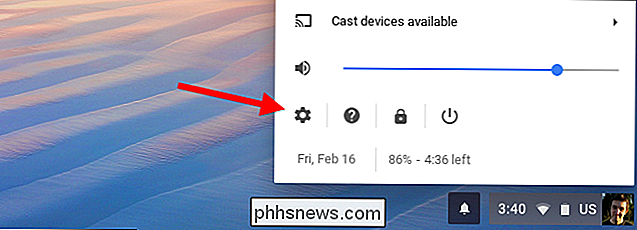
Spustelėkite "Nustatymų" ekrano viršuje esančią parinktį "Tinklas", esančią "Tinklas".

Spustelėkite "Wi" -Fi tinklas, prie kurio esate prisijungę, kad pakeistumėte jo nustatymus. Atkreipkite dėmesį, kad galite grįžti vėliau ir toliau vykdyti šią procedūrą, kad pakeistumėte DNS serverį ir kitiems "Wi-Fi" tinklams.
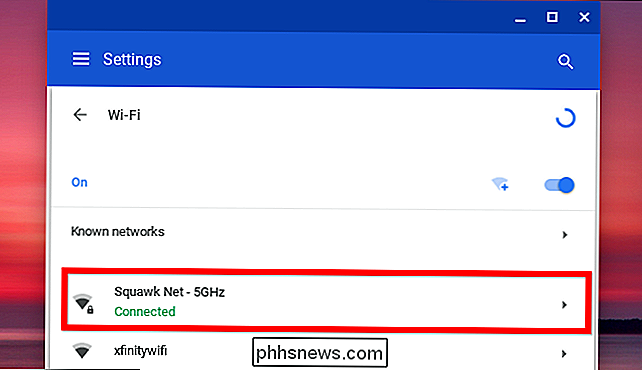
Spustelėkite, jei norite išplėsti "Tinklas" skyrių, suraskite parinktį "Name servers", esančią išplėsto Tinklo skiltis, tada spustelėkite išskleidžiamąjį meniu dešinėje. Pasirinkite "Google" vardų serverius, kad galėtumėte naudoti "Google" viešuosius DNS serverius, arba pasirinkite "Tinkinti vardų serveriai", kad pateiktumėte savo adresus.
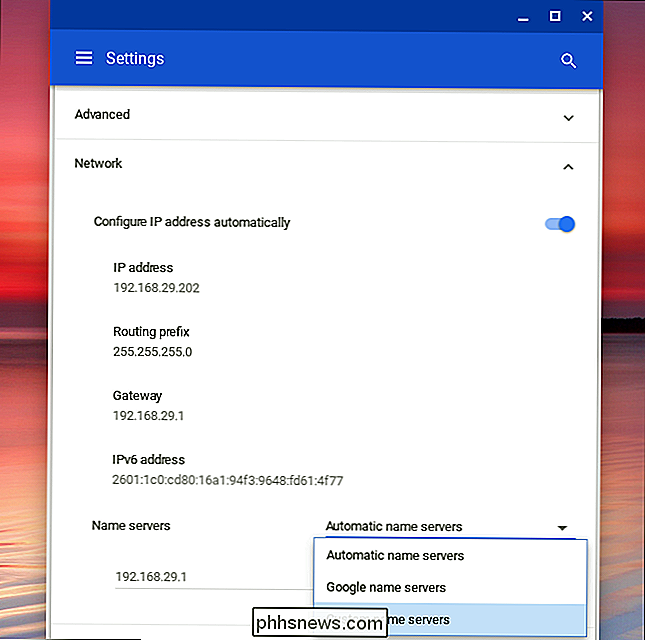
Jei pasirinksite "Google" DNS serverius, jums įvesti IP adresai. Jei pasirinksite tinkintus vardų serverius, turėsite įvesti čia DNS serverių, kuriuos norite naudoti, IP adresus. Pavyzdžiui, galite naudoti 208.67.222.222 ir 208.67.220.220 naudoti "OpenDNS". Įveskite pirminį ir antrinį DNS serverio adresus atskiroje eilutėje.
Įvedę IP adresus būtinai paspauskite skirtuką arba spustelėkite už lauko teksto lauko, kai įvesite kitą adresą. Jei uždarysite langą, įvesdami antrąjį IP adresą, jis išsaugo tik pirmąjį IP adresą, o ne antrąjį. Kai tai padarysite, galite uždaryti langą. (Ir taip, tai keista, o ši sąsaja turėtų paklausti, o ne tik pamiršti, ką esate spausdinimo viduryje.)
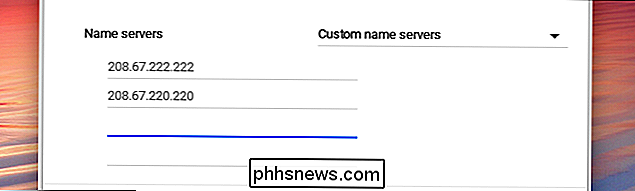
Jūsų "Chromebook" prisimins šiuos nustatymus, kai ateityje vėl prijungsite prie tinklo, tačiau tik nustatymus taikykite jau ką tik pakeistam "Wi-Fi" tinklui. Jei turite keletą skirtingų "Wi-Fi" tinklų, kuriuose norite naudoti tinkintą DNS, turėsite kiekvieną iš jų keisti "DNS serverio" parinktį.

Kaip naudoti "Adapt Sound" "Galaxy S7" ir "S8" geresnės kokybės garso kokybę
"Samsung" "Android Nougat" kūrimas turi neįtikėtiną naują funkciją, kuri leidžia vartotojams visiškai pritaikyti savo klausymo patirtį visiškai išjungti jų ausis. Tai vadinama "Adapt Sound", o jei nenaudojate, trūksta. Čia yra viskas, ko reikia žinoti. Kas yra prisitaikyti prie garso? Pažiūrėkite, visi ausis yra skirtingi.

Kaip įdiegti gipso kartono inkarus, kad galėtumėte pakelti sunkius daiktus ant jūsų sienų.
Jei kada nors planuojate kažką sumontuoti ant sienos, kuri yra netgi sunkiai išvešta, jums reikės naudoti gipso kartono inkarus, nepasiekiamas. Čia yra įvairių tipų gipso kartono inkarai ir kaip juos naudoti. Kas yra gipso kartono inkarai? Idealiu atveju jūs norite pakabinti sunkius daiktus iš savo sienų, naudodamiesi kaiščiais kaip inkaro.



